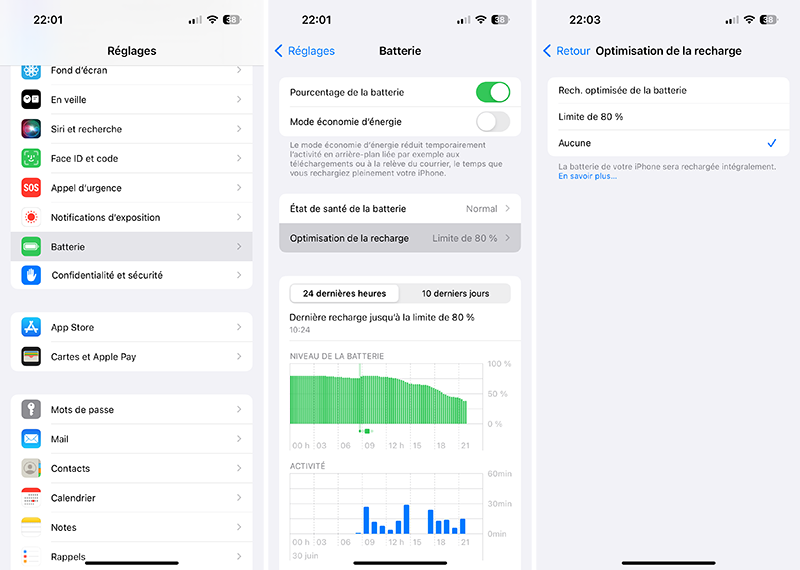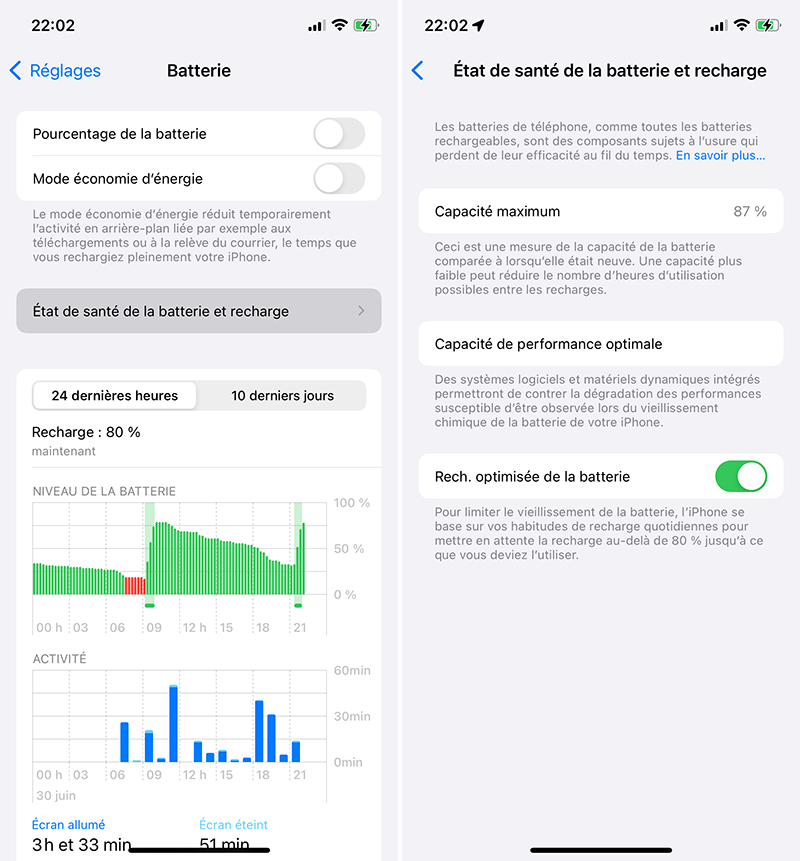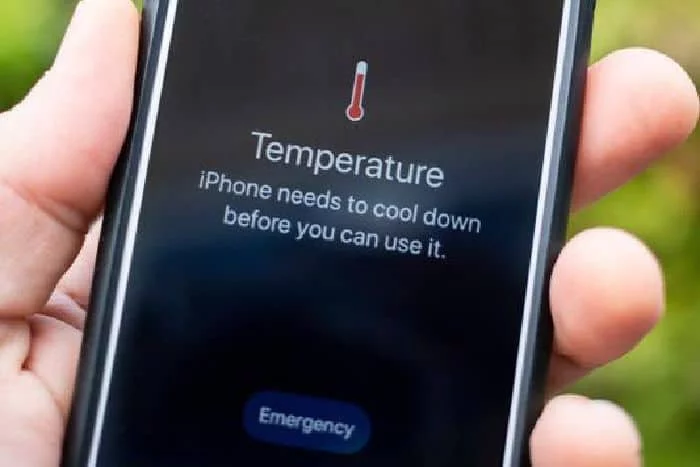La batterie de votre iPhone ne se charge pas à 100 % ? Ne vous inquiétez pas, nous avons quelques conseils pour vous aider à reprendre le contrôle de la charge de votre iPhone. Des simples problèmes logiciels aux correctifs matériels plus importants, il existe de nombreuses raisons pour lesquelles votre tout nouvel iPhone 15 Pro Max ou votre ancien iPhone 13 peut ne pas être charge à 100%. Cela pourrait vous laisser moins de charge à la fin de la journée ou vous faire passer moins de temps à utiliser les appareils les plus impressionnants d'Apple. Si la batterie de votre iPhone ne se charge pas complètement, voici toutes les méthodes que vous pouvez actuellement utiliser pour la faire fonctionner à nouveau.
Ce dont vous aurez besoin
Si la batterie de votre iPhone rencontre des difficultés, il est peut-être temps d'en acheter un nouveau. Pour suivre ce guide, vous n'aurez besoin d'aucun équipement spécifique, mais si vous décidez d'acheter l'un des meilleurs iPhone, voici ce que nous vous recommandons :
Pourquoi mon iPhone ne charge-t-il pas au-delà du seuil de 80 % ?
Si votre iPhone ne charge pas à 100 %, vous remarquerez peut-être qu'il reste au seuil de 80 % ou quelque chose de proche (comme 83-84 % pour moi). En effet, Apple a introduit une fonctionnalité dans iOS 13 appelée « Chargement optimisé de la batterie ». Cette fonctionnalité permet au logiciel d'empêcher ou de retarder la charge de votre appareil à 80 % tant que vous n'utilisez pas l'appareil. Avec la charge optimisée de la batterie, l'appareil utilise l'apprentissage automatique pour étudier vos habitudes d'utilisation quotidiennes et votre routine de charge, ce qui limite la charge à 80 % jusqu'à ce que vous ayez besoin de l'utiliser. Croyez-le ou non, avoir toujours votre téléphone à 100 % épuise la batterie plus rapidement : les niveaux optimaux se situent entre 30 et 80 %, car ces niveaux tirent le meilleur parti de votre batterie, en particulier du lithium-ion, qui est ce qu'il y a à l'intérieur de votre batterie.
Avant d'essayer de résoudre et de modifier cela, assurez-vous que vous êtes à jour avec la dernière mise à jour iOS en accédant aux Réglages et en cliquant sur Mettre à jour.
Même si cela peut être une fonctionnalité ennuyeuse, la charge optimisée de la batterie est censée vous aider à long terme. Il prolonge la durée de vie de la batterie de l'iPhone et de l'iPad et vous évite de l'épuiser trop rapidement. Il se peut que la batterie de votre iPhone ne se charge pas à 100 % en raison de la température de la batterie. Lorsque vous surchargez votre iPhone ou iPad, celui-ci peut générer beaucoup de chaleur, ce qui nuit à la santé de la batterie. La chaleur générée par votre appareil pendant le chargement exerce une pression supplémentaire sur la batterie, réduisant ainsi sa durée de vie. Encore une fois, la charge optimisée de la batterie et iOS peuvent limiter la charge au-delà de 80 % si la température de la batterie dépasse les limites recommandées par Apple.
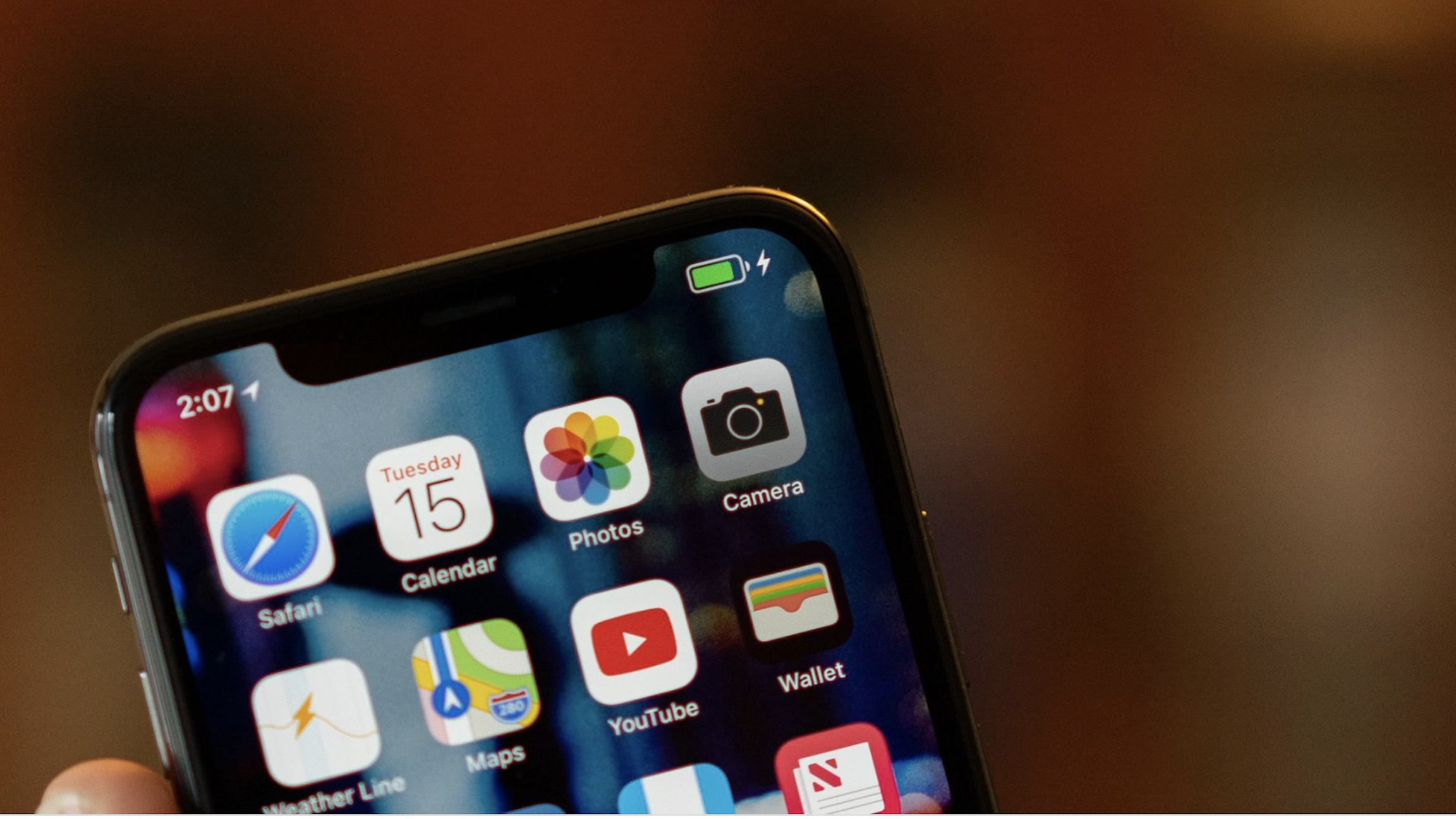
(Crédit image : iMore)
Comment désactiver la charge optimisée de la batterie
Bien que la fonction de charge optimisée de la batterie soit censée vous aider à prolonger la durée de vie de votre batterie, vous souhaiterez peut-être la désactiver pour voir si votre appareil peut se charger complètement à 100 %. Ou peut-être que vous n’aimez pas cette fonctionnalité. Heureusement, l'éteindre est simple !
Sur un iPhone 14 ou un modèle plus récents :
- allez à Réglages > Batterie > Optimisation de la recharge ;
- sélectionnez Aucune.
Sur les autres iPhone avec iOS 13 ou plus :
- allez à Réglages > Batterie > État de santé de la batterie et recharge ;
- désactivez Rech. optimisée de la batterie et validez.
Changez le lieu de chargement pour un endroit plus frais
Comme mentionné précédemment, la température de la batterie peut l'affecter, de sorte que votre iPhone ou iPad risque de ne pas pouvoir se charger à 100 % et reste bloqué autour du seuil de 80 %. Pour résoudre ce problème, vous devriez essayer de déplacer votre iPhone ou iPad vers un endroit plus frais, ce qui serait plus propice. Évitez les choses comme la lumière directe du soleil, les pièces mal ventilées, les autres appareils électroménagers et électroniques, ou tout autre appareil pouvant générer de la chaleur, si vous le pouvez. Si l'environnement est encore trop chaud, vous devriez essayer de le refroidir avec des ventilateurs ou des climatiseurs avant de tenter de le recharger. Parfois, les chargeurs sans fil peuvent faire chauffer votre iPhone, alors assurez-vous de vérifier régulièrement la température de votre iPhone pendant qu'il se charge.
Retirez la coque de votre téléphone pour dissiper la chaleur
Bien que les coques soient idéales pour protéger votre iPhone ou iPad contre les chutes et l'usure quotidienne, elles peuvent également emprisonner la chaleur de votre appareil pendant qu'il est en cours de chargement ou d'utilisation, ce qui, encore une fois, pourrait empêcher votre iPhone de se charger. 100%. Si vous avez effectué les étapes précédentes consistant à désactiver la charge optimisée de la batterie et que vous avez déménagé dans un endroit plus frais, essayez de retirer votre boîtier. De cette façon, la chaleur générée par l’appareil peut se dissiper dans l’air, refroidissant ainsi la batterie.

(Crédit image : iMore)
Essayez de fermer les applications qui déchargent la batterie
Si plusieurs applications gourmandes en ressources s'exécutent en arrière-plan, votre téléphone peut chauffer. Cela aiderait à forcer la fermeture des applications qui utilisent une durée de vie importante de la batterie pour éviter une décharge supplémentaire de la batterie et réduire la pression sur l'appareil, permettant ainsi à la température de la batterie de baisser légèrement.
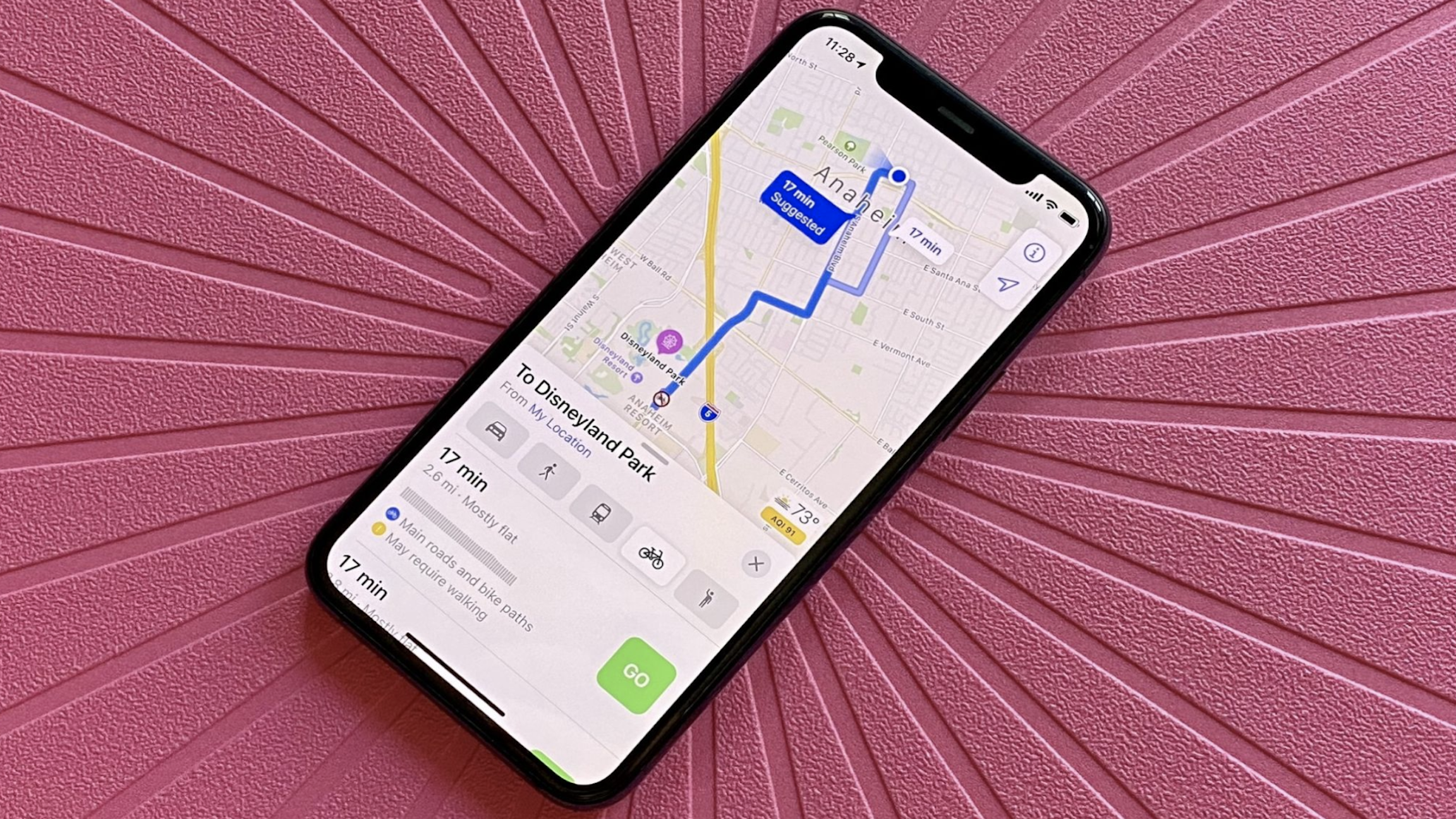
(Crédit image : iMore)
Utilisez des accessoires de chargement OEM
Parfois, le problème peut être dû au fait que vous utilisez des accessoires de chargement faux ou non autorisés qui n'ont pas la certification Made for iPhone (MFi) appropriée d'Apple. Si vous avez épuisé toutes les autres options que nous avons mentionnées, essayez de vous procurer l'un des meilleurs câbles Lightning de remplacement, de préférence auprès d'Apple si vous le pouvez. Il en va de même pour les câbles USB-C. Il existe également des marques tierces de confiance telles que le câble PowerLine III Flow d'Anker ou le câble Lightning à charge rapide d'OtterBox, entre autres. Il est également préférable d'acheter des accessoires de remplacement dans des magasins réputés proposant des produits authentiques et de vérifier d'abord les avis des clients si vous achetez dans des endroits comme Amazon.

(Crédit image : iMore)
Encore une chose... Faites réparer cette batterie
Si, comme moi, vous rencontrez des problèmes avec la batterie de votre iPhone qui ne se charge pas à 100 %, j'espère que ces conseils vous ont aidé à résoudre le problème. Mais si ce n'est pas le cas, vous devrez peut-être apporter votre iPhone ou iPad dans un centre de réparation agréé Apple pour le faire examiner ou même le remplacer. Et surtout, ne la mettez pas dans du riz !
Batterie et iPhone : autres articles utiles
- Comment charger correctement un iPhone et maintenir la santé de la batterie ?
- iOS 16 : comment afficher le pourcentage de batterie dans la barre d'état de votre iPhone
- Comment vérifier l’état d’usure de sa batterie iPhone ?
- Les remplacements de batterie de l'iPhone 14 font l'objet d'une hausse de prix massive